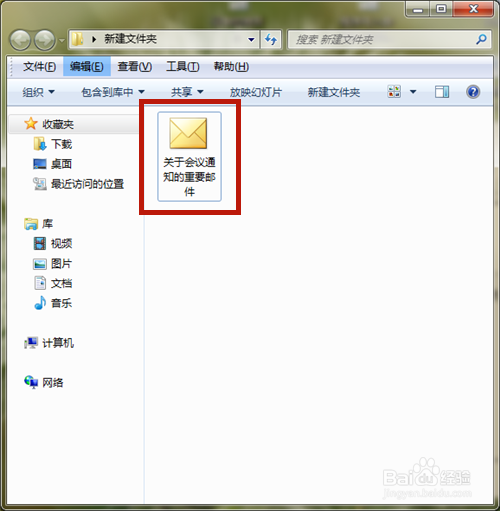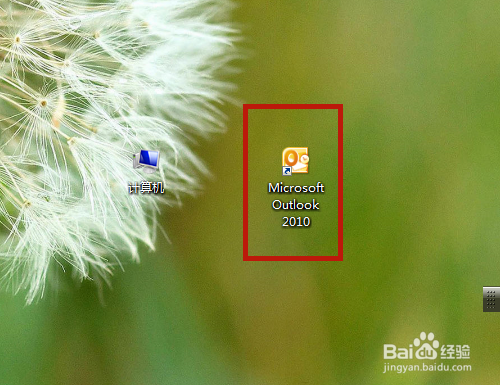Outlook本地保存的邮件如何恢复至邮箱文件夹内
1、鼠标双击打开保存的单独邮件。
2、查看邮件,点击【文件】菜单。
3、点击【信息】选项下的【移至文件夹】。
4、点击【复制到文件夹】。
5、系统弹出【复制项目到】,选择邮箱的文件夹,如【已发送邮件】,邮件即被恢复至邮箱。
6、打开Outlook邮箱。
7、在【已发送邮件】中,查看恢复的邮件!
8、方法和总结: 1. 打开本地保存的邮件。2. 点击【文件】菜单。3. 点击【信息】→【移至文件夹】。4. 点击【复制到文件夹】。5. 选择恢复的臆盎担咴邮箱件夹,如【已发送邮件】.6. 邮件被恢复至邮箱。7. 打开Outlook邮箱,查看恢复的邮件!
声明:本网站引用、摘录或转载内容仅供网站访问者交流或参考,不代表本站立场,如存在版权或非法内容,请联系站长删除,联系邮箱:site.kefu@qq.com。
阅读量:36
阅读量:46
阅读量:59
阅读量:51
阅读量:76